Excel Formülü: Satır Sonu ile Hücreleri Birleştir
Excel'de, bazen aşağıdaki ekran görüntüsünde gösterildiği gibi hücreleri satır sonu ile tek bir hücrede birleştirmek isteyebilirsiniz. Bu öğreticide, bu görevi çözmek için iki formül ve örnekler sunulmaktadır.
Genel formül:
Formül 1
| Metin_1&CHAR(10)&Metin_2&CHAR(10)&…&Metin_n |
Formül 2
| BİRLEŞTİR(Metin_1,CHAR(10),Metin-2,CHAR(10),…Metin_n) |
Argümanlar
| Metin_1,Metin_2, Metin_n: tek bir hücrede birleştirmek istediğiniz metin dizileri. |
| CHAR(10): Excel'de satır sonunu temsil eden karakter kodu 10. |
Bu formül nasıl çalışır
Örneğin, B2, C2 ve D2 hücrelerini satır sonu ile tek bir hücrede birleştirin. Aşağıdaki formülü kullanın:
| =B2&CHAR(10)&C2&CHAR(10)&D2 |
Veya
| =BİRLEŞTİR(B2,CHAR(10),C2,CHAR(10),D2) |
Tuşa basın Enter tuşuna basın, ardından formül hücresini seçin ve tıklayın Ana Sayfa > Metni KaydırSonrasında B2, C2 ve D2 hücreleri satır sonlarıyla tek bir hücrede birleştirilir.
Açıklama
BİRLEŞTİR işlevi, birden fazla değeri tek bir hücrede birleştirmek için kullanılır.
Notlar
Farklı ofis sistemlerinde, satır sonu noktalama işareti farklı karakter kodlarıyla temsil edilir. Windows'ta CHAR(10), ancak Mac sisteminde CHAR(13)'tür.
Eğer işletim sistemine (Ofis Sistemi) göre satır sonu eklemek istiyorsanız, yukarıdaki formülleri kullanmadan önce sadece bir adım atmanız gerekir.
Boş bir hücrede, B1 hücresinde, şu formülü yazın
| =EĞER(BİLGİ("sistem")="mac",CHAR(13),CHAR(10)) |
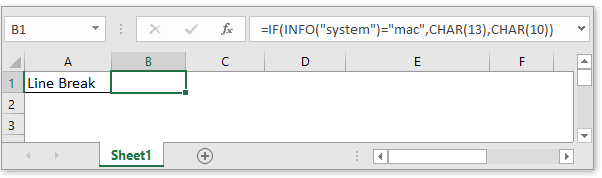
Bu formül, çalıştığınız ortama göre satır sonu karakterini ayarlayacaktır.
Ardından, birleştirilmiş sonucu yerleştirmek istediğiniz hücreye, örneğin E4 hücresine şu formülü yazın
| =B4&B1&C4&B1&D4 |
Veya
| =BİRLEŞTİR(B2,B1,C2,B1,D2) |
B4, C4 ve D4 birleştirmek istediğiniz metin dizileridir, B1 ise IF(INFO) formülünü içeren hücredir.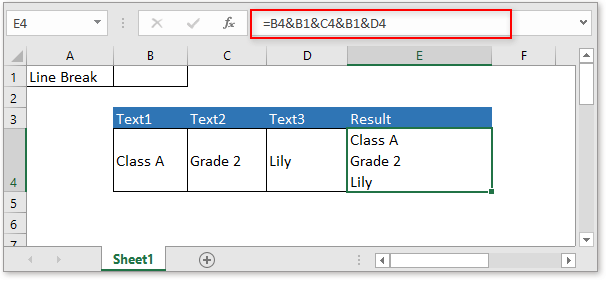
Örnek Dosya
![]() Örnek dosyayı indirmek için tıklayın
Örnek dosyayı indirmek için tıklayın
İlgili Formüller
- Belirli değere eşit hücreleri say
COUNTIF işleviyle belirli bir değere eşit olan veya belirli bir değeri içermeyen hücreleri sayabilirsiniz. - x'e veya y'ye eşit olan hücreleri say
Bazı durumlarda, iki kriterden birini karşılayan hücre sayısını saymak isteyebilirsiniz, bu durumda COUNTIF işlevini kullanabilirsiniz. - Hücrenin şeylerden birini içerip içermediğini kontrol et
Excel'de, E sütununda bir değer listesi olduğunu varsayalım, B sütunundaki hücrelerin E sütunundaki tüm değerleri içerip içermediğini kontrol etmek ve TRUE veya FALSE döndürmek istersiniz. - Hücrenin sayı içerip içermediğini kontrol et
Bazen bir hücrenin sayısal karakterler içerip içermediğini kontrol etmek isteyebilirsiniz. Bu öğretici, hücre sayı içeriyorsa TRUE, hücre sayı içermiyorsa FALSE döndürecek bir formül sunar.
En İyi Ofis Verimlilik Araçları
Kutools for Excel - Kalabalıktan Farklılaşmanızı Sağlar
Kutools for Excel, İhtiyacınız Olan Her Şeyin Bir Tıklama Uzağında Olduğundan Emin Olmak İçin 300'den Fazla Özelliğe Sahiptir...
Office Tab - Microsoft Office'de (Excel Dahil) Sekmeli Okuma ve Düzenlemeyi Etkinleştirin
- Onlarca açık belge arasında bir saniyede geçiş yapın!
- Her gün yüzlerce fare tıklamasından sizi kurtarır, fare eline veda edin.
- Birden fazla belgeyi görüntülediğinizde ve düzenlediğinizde üretkenliğinizi %50 artırır.
- Chrome, Edge ve Firefox gibi Office'e (Excel dahil) Etkin Sekmeler Getirir.